Blocuri dinamice în AutoCAD
După cum știți, blocuri pentru AutoCAD - obiecte sunt foarte utile și necesare. Este timpul să ia în considerare crearea blocurilor dinamice în AutoCAD. Unități de colectare pentru AutoCAD. care se află pe paleta de instrumente, implicit conține o mulțime de blocuri dinamice și de a le folosi în desen este foarte convenabil.
Crearea de blocuri dinamice din AutoCAD.
Crearea de blocuri în AutoCAD începe cu faptul că folosind primitivele standard de urmărire a obiectului în sine. Luați în considerare exemplul ferestrei (vedere de sus). După ce piesa de prelucrat este gata, creați bloc static de obicei.

Fig. 1. Baza pentru blocul AutoCAD dinamic.
Să ne dau proprietățile difuzoarelor. Acest lucru ne va oferi o oportunitate de a schimba dimensiunea sa. În cazul nostru este convenabil pentru a edita lățimea ferestrei pentru a înlocui mai multe dimensiuni de ferestre, de exemplu, mici - 1000 mm, medie - 1,55 m și mai mult. - 1,85 m Crearea unui bloc dinamic în AutoCAD este atribuit setările și operațiunile de obiect.
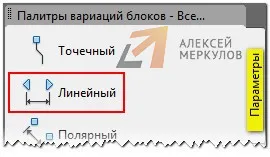
Fig. 2. Blocuri dinamice în AutoCAD cu opțiunea „Linear“.
Specificați două puncte. Nu uita sa ma uit la informația de pe linia de comandă.
Fig. 3. Alocați blocul de parametri pentru AutoCAD dinamic.
Odată stabilit parametrii, trebuie să specificați operația pe care doriți să o efectuați cu acest parametru. Prin urmare, paleta „variațiile blocuri“ du-te la tab-ul „Operațiuni“ și selectați „Stretch“.
Fig. 4. operațiune Assign „Stretch“ pentru blocul dinamic în AutoCAD.
Operațiunea ar trebui să fie legate de parametri și elemente, cum ar fi:
- punctul cheie - operațiunea de gestionare a punctului.
- obiecte set - geometria, ceea ce va afecta funcționarea.
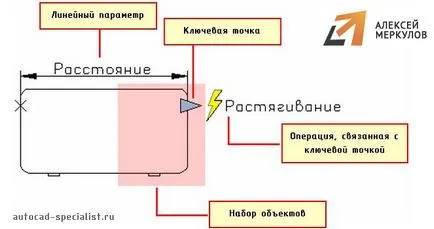
Fig. 5. Legarea de operare cu blocul dinamic parametrii AutoCAD.
Prin urmare, pasul următor este de a selecta parametrul (LMC selectați săgeata care spune „Rasstoyanie1“ - aceasta este opțiunea noastră, am cerut mai devreme).
După aceea, vi se va cere de la linia de comandă: „Selectați un parametru punct să fie asociat cu operația“ Ie Acesta este punctul dincolo de care ne vom întinde fereastra noastră. De regulă, aceasta este pen-ul dreapta care arată ca o săgeată albastră.

Fig. 6. punctul parametru care este asociat cu operarea în AutoCAD.
Următorul pas - pentru a specifica primul colț al cadrului întindere. Trebuie să specificați cadrul de selectare a unității, dar fără a trece peste mijlocul ei (adică, mai puțin de jumătate).
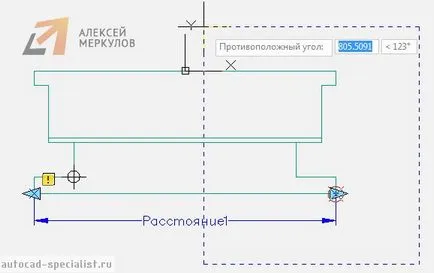
Fig. 7. Rețineți selecția cadrului în AutoCAD.
Selectarea unui obiect trebuie să implementați în interiorul apare cadrul (selecția obiectului se poate face, de asemenea, rama).
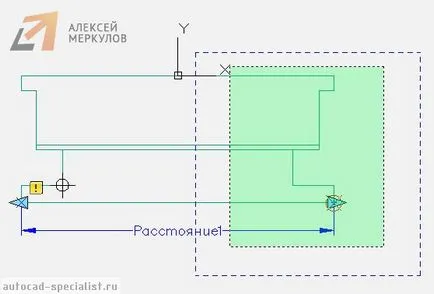
Fig. 8. Selectați dinamica obiectelor din AutoCAD.
După acțiunile de mai sus apăsați Enter. bloc dinamic „Fereastra“ - gata.
Testarea blocului AutoCAD dinamic.
Echipa AutoCAD «Test de bloc“
Fig. 9. comanda AutoCAD „unitate de testare“.
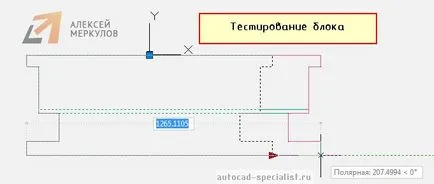
Fig. 10. Testarea Unitate în AutoCAD.
Cum se setează o valoare fixă pentru parametrii de bloc dinamic?
Pentru comoditate, puteți seta standard de valoare (fix). Pentru ferestre întârziere. În primul rând, redenumiți parametrul „Rasstoyanie1“ la „lățimea ferestrei.“ Pentru a face acest lucru, selectați opțiunea, apăsați RMB pe inscripția, apoi căutați „opțiunea de a redenumi.“
Pentru a specifica valori fixe de ferestre care aveți nevoie pentru a apela paleta „Properties» (Ctrl + 1) pentru a evidenția «lățimea ferestrei» și plasați în jos lista. În tab-ul „valori Set“ pentru a alege „tipul de la distanță“ - lista.
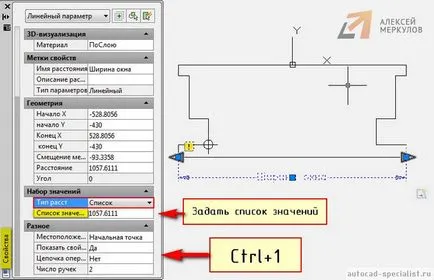
Fig. 11. standard de valori (fixe) pentru parametrii dinamici în AutoCAD.
Următoarele este un set de „listă de valori la distanță“, așa cum se arată în Fig. 12.

Fig. 12. AutoCAD «Adăugarea caseta de dialog valoare distanță“.
După cum vedeți, crearea de blocuri dinamice în AutoCAD - nu este foarte complicat. Este suficient o dată să-l înțeleagă! Desigur, Internet descarcă AutoCAD blocuri dinamice pot fi absolut calm. Dar voi oricum nu vă sfătuim să săriți peste acest subiect și să încerce să facă această unitate cel mai mult, deoarece căutarea pentru ceva specific și adecvat, și cel mai important realizat calitativ, nu este întotdeauna posibil.
1. Preambul
2. Prelucrarea datelor cu caracter personal
3. Accesul la datele personale. DEPOZITARE
3.1. Datele cu caracter personal obținute de către Operator, pot fi transferate către terți cu atribuirea cerințelor de drepturi, precum și în cazurile în care un astfel de transfer este necesară pentru a-și îndeplini obligațiile Operatorului. 3.2. datele personale ale utilizatorilor pot fi accesate de către orice angajat al Operatorului, precum și alte persoane care, în virtutea funcțiilor lor ar trebui să se ocupe de date cu caracter personal. 3.3. Stocarea datelor cu caracter personal pot lua forma unor baze de date electronice de pe serverul operatorului, precum și copii de scanare a se afla scaunul operatorului. 3.4. Stocarea datelor cu caracter personal poate include colectarea, înregistrarea, sistematizarea, acumularea, stocarea, clarificarea (actualizarea, modificarea), extragerea, utilizarea, transferul (răspândirea, oferind acces), depersonalizare, blocarea, ștergerea, distrugerea datelor personale;